很多人不知道Win11怎么提高电脑游戏性能?今日为你们带来的文章是关于Win11怎么提高电脑游戏性能的方法,还有不清楚小伙伴和小编一起去学习一下吧。
Win11提高电脑游戏性能方法
1、点击桌面的开始菜单,选择右上角的设置按钮。
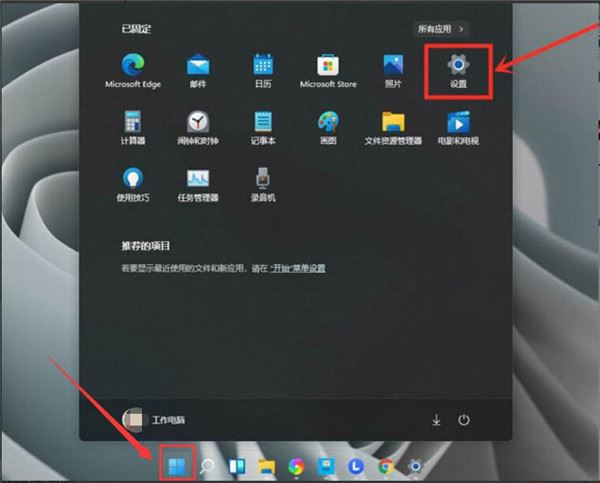
2、在左侧找到游戏并打开游戏模式界面。
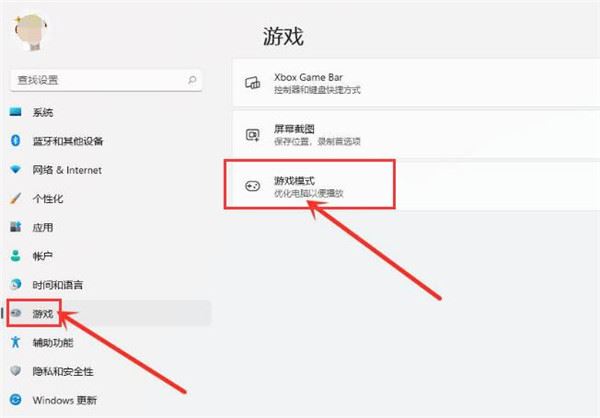
3、在打开的游戏模式中点击图形按钮。
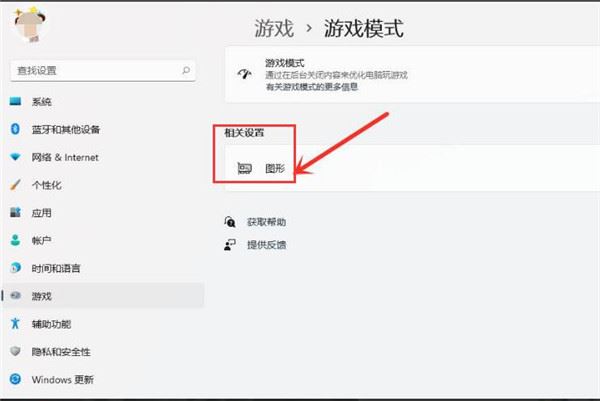
4、点击浏览按钮,选择需要修改的游戏后按下添加选项。
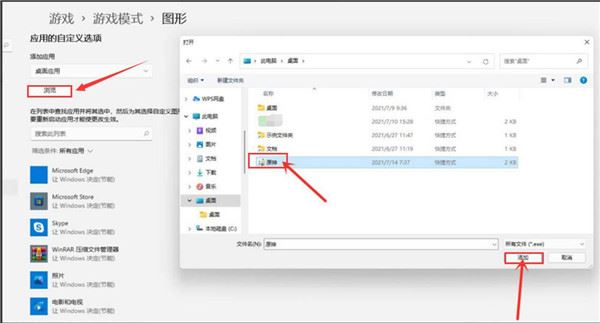
5、在图形界面中找到该游戏,打开选项页面,勾选高性能按钮并保存设置,即可实现游戏的独显运行。
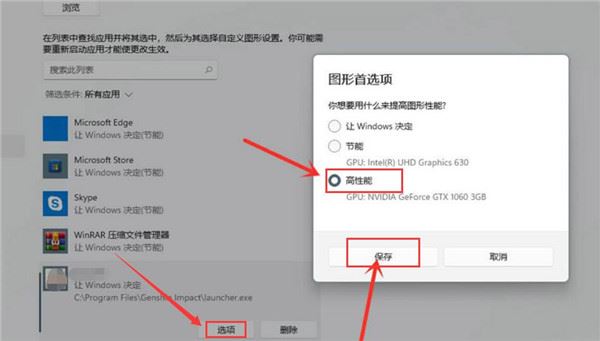
分类
很多人不知道Win11怎么提高电脑游戏性能?今日为你们带来的文章是关于Win11怎么提高电脑游戏性能的方法,还有不清楚小伙伴和小编一起去学习一下吧。
Win11提高电脑游戏性能方法
1、点击桌面的开始菜单,选择右上角的设置按钮。
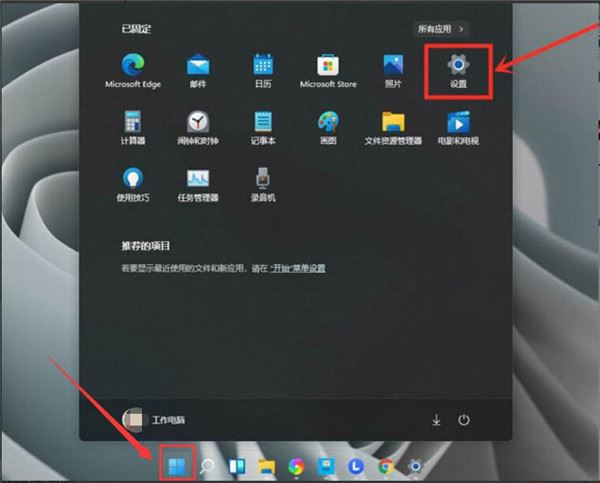
2、在左侧找到游戏并打开游戏模式界面。
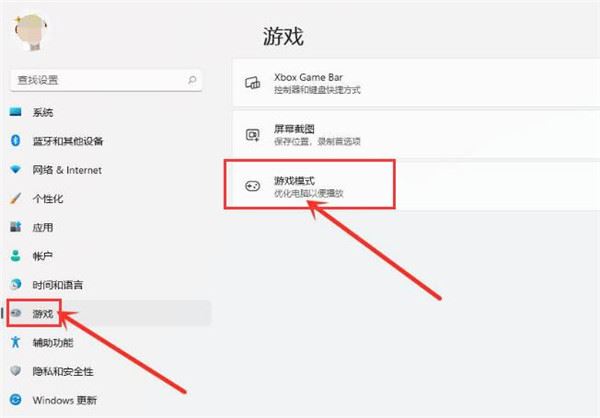
3、在打开的游戏模式中点击图形按钮。
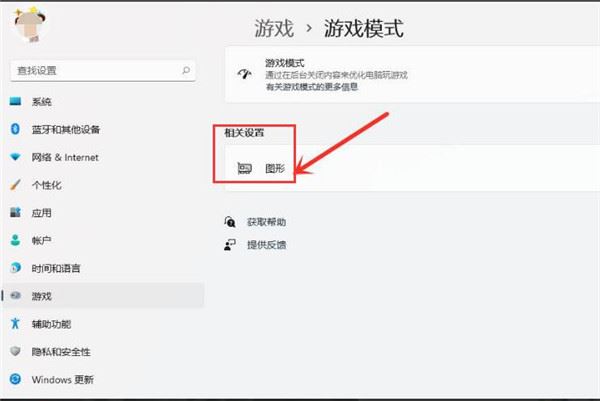
4、点击浏览按钮,选择需要修改的游戏后按下添加选项。
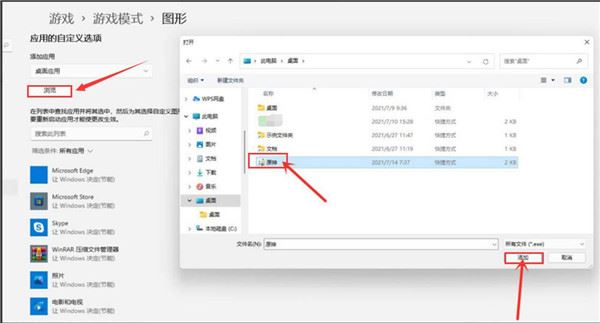
5、在图形界面中找到该游戏,打开选项页面,勾选高性能按钮并保存设置,即可实现游戏的独显运行。
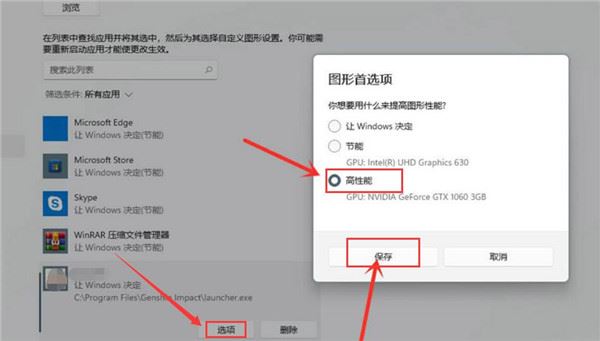
相关文章

酷狗音乐概念版 2.4.21影音播放54.15 MB
进入
皮皮蟹 v4.22.1社交聊天19.5 MB
进入
掌上红豆 V2.0.6安卓版生活服务3.66 MB
进入
无尽洪荒10.0.17角色扮演21.4M
进入
自动点击精灵官方版v4.9.2安卓版常用工具22.73MB
进入
烈焰王座1.0.0角色扮演12.9M
进入
和平精英飞行射击1.9 GB
进入
紫金山新闻客户端v4.9.12安卓版新闻阅读40.5MB
进入猜您喜欢